3 melhores editores de tags WMV que você não pode perder: online e offline
As tags de vídeo certas facilitam o manuseio de arquivos, classificam-nos e localizam rapidamente o arquivo de vídeo desejado. Mas com a maioria dos vídeos sendo baixados online, às vezes eles precisam de tags adequadas. Como resultado, não é fácil gerenciar e organizar arquivos. Esta é a razão pela qual este post é feito. Para ajudar os usuários que desejam editar os metadados de seus arquivos WMV de maneira fácil e rápida. Dito isso, mostraremos os programas que você pode usar para modificar as tags de seus arquivos WMV. Junto com isso, demonstraremos o processo de edição de metadados WMV. Confira nossos escolhidos a dedo metadados WMV editores.

CONTEÚDO DA PÁGINA
Parte 1. Melhor editor de tags WMV para Windows e Mac
Suponha que você esteja procurando um programa que permita editar as tags de seus arquivos de vídeo. Você pode contar com o Vidmore Video Converter. Esta ferramenta aceita muitos formatos de arquivo de vídeo, como WMV e MP4. O mesmo vale para arquivos de áudio. Você pode adicionar qualquer formato de arquivo de áudio ao programa e editar suas propriedades e tags. Em particular, você pode editar o título, artista, gênero, faixa e muito mais. Além disso, é possível adicionar comentários e miniaturas ao arquivo de vídeo.
Assim que houver um comentário e uma miniatura, será fácil para você reconhecer um vídeo ou filme. Os usuários também podem editar a duração, orientação do vídeo, etc. Quase tudo o que você precisa para edição de mídia está presente neste programa. Pode ser útil de muitas maneiras. Para um exame mais aprofundado deste editor de metadados WMV, confira os prós e contras abaixo.
Prós
- Compatível com computadores Windows e Mac.
- Aceita uma ampla variedade de formatos de arquivo.
- Adicione a capa da arte e os comentários a um arquivo de mídia.
- Acesse uma infinidade de ferramentas em um só lugar.
Contras
- Ele pode lidar com a edição de metadados de um arquivo de mídia por vez.
- Algumas ferramentas são limitadas na edição gratuita.
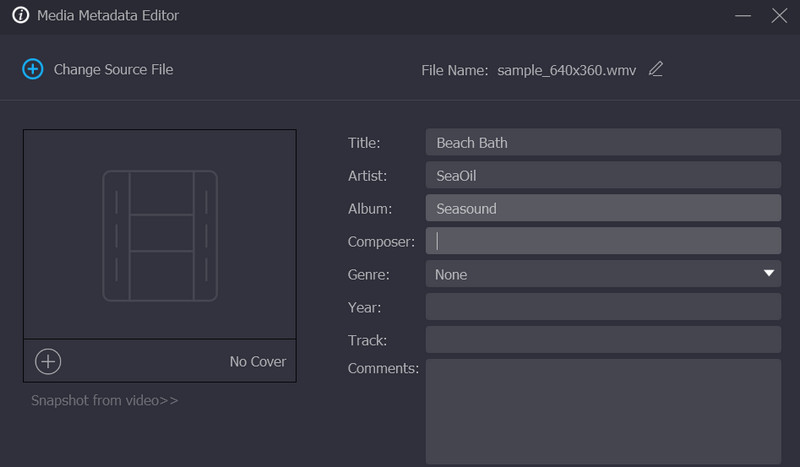
Parte 2. Editor de Metadados WMV Online
Também é ótimo usar programas online, assim você não precisa baixar programas e consumir espaço no seu computador. Nesse caso, o processo será conveniente. Além disso, você pode realizar sua tarefa de editar metadados WMV a qualquer hora, em qualquer lugar.
Metadata2Go é um programa baseado na web que suporta todos os tipos de arquivo, incluindo fotos, documentos, vídeos, etc. Ele permite que você verifique os metadados de seus arquivos de mídia. Além disso, oferece um visualizador de metadados online gratuitamente. Portanto, você não precisa gastar um centavo apenas para visualizar os metadados de seus arquivos de vídeo WMV. Além de editar metadados, você também pode converter arquivos e apagar todos os dados com apenas um clique. Dito isto, você pode obter o melhor dos dois mundos. Um é para alterar o formato de arquivo de um arquivo e outro é para apagar ou remover metadados de arquivos.
Prós
- A restrição de tamanho de arquivo não foi implementada.
- Os usuários podem modificar e remover dados EXIF.
- Arquivos como documentos, vídeos e fotos são suportados.
Contras
- Alguns metadados de formato de arquivo não estão disponíveis para edição.
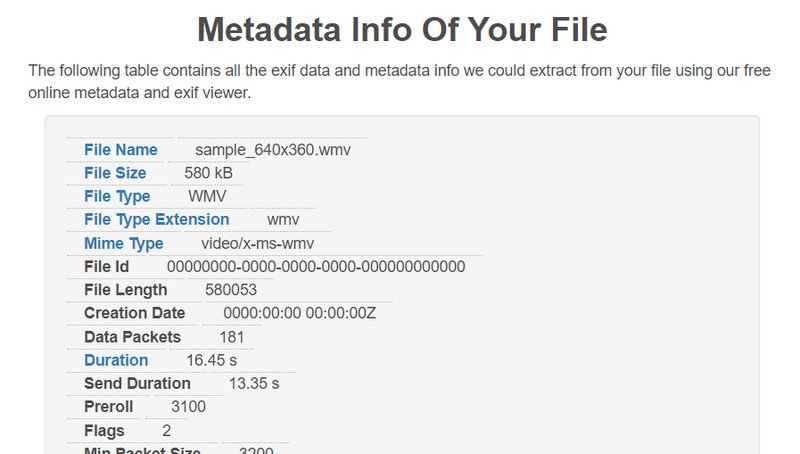
Parte 3. Como Editar Metadados WMV
Se você já está começando a editar metadados WMV, pode usar Vidmore Video Converter como seu editor de tags WMV confiável. Aqui, mostraremos o processo de edição de metadados WMV passo a passo. Confira as diretrizes instrucionais para referência.
Passo 1: Obtenha a ferramenta e comece a usá-la
Você deve baixar o aplicativo antes de poder modificar os metadados do seu arquivo. Você pode fazer isso selecionando qualquer um dos ícones marcados Download grátis abaixo de. Tanto o Mac OS quanto o Windows OS incluem botões para baixá-lo. Depois disso, você deve iniciá-lo e configurá-lo em seu computador.
Etapa 2. Abra o Editor de metadados de mídia
Ao carregar o aplicativo pela primeira vez, você pode notar algumas guias na parte superior. o Caixa de ferramentas guia é um deles. Selecione esta guia para encontrar a opção que você está procurando. Selecione Editor de metadados de mídia, a primeira opção do menu, para começar a editar os metadados da sua mídia.
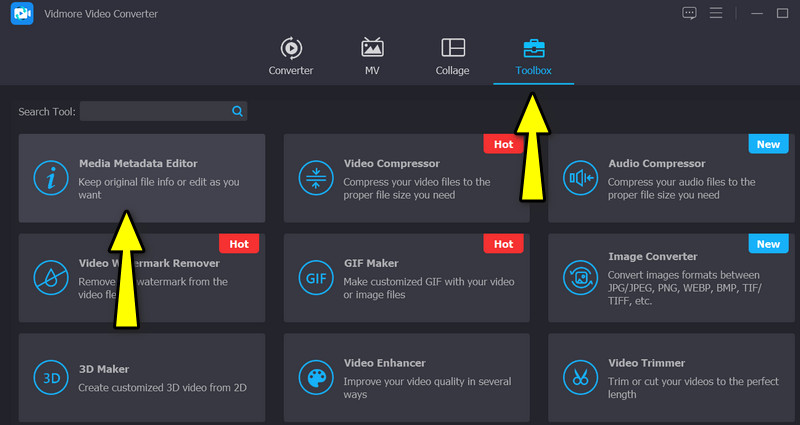
Etapa 3. Inclua o vídeo WMV preferido
Depois de clicar na opção do editor de metadados, uma caixa de diálogo aparecerá. A partir daqui, você verá um sinal de mais que permitirá incluir seu vídeo preferido. Portanto, marque a mais botão assinar e encontre o arquivo WMV de destino que deseja editar. Logo após, você verá outra interface para edição de metadados.
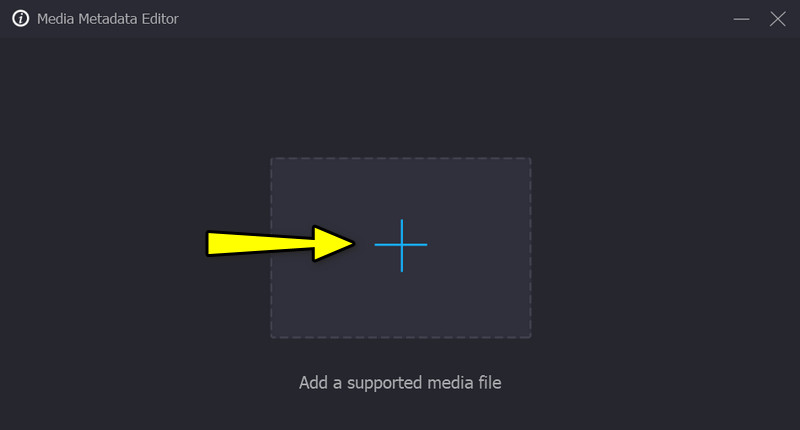
Etapa 4. Modifique as informações e salve as modificações
Desta vez, selecione um campo específico de determinados metadados. A essa altura, você pode editar os metadados inserindo os dados apropriados. Depois de terminar a edição, salve as alterações clicando no botão Salve botão no canto inferior direito.
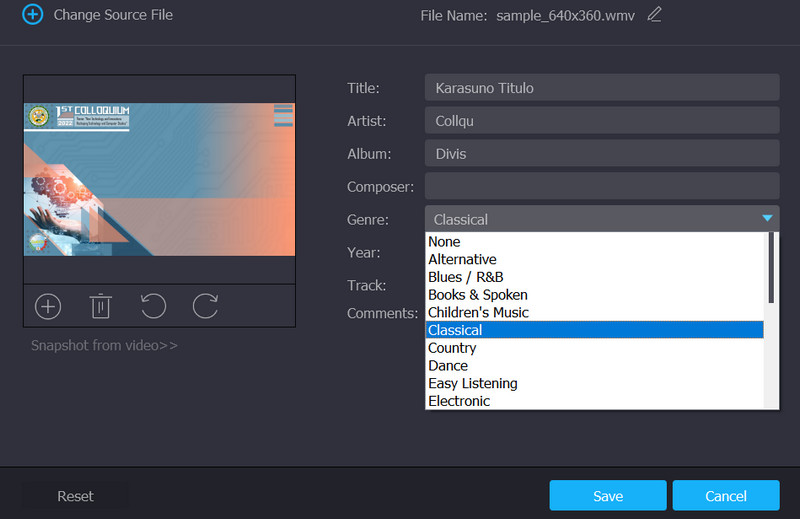
Parte 4. Perguntas frequentes sobre o WMV Tag Editor
Posso visualizar os metadados do WMV no Windows Media Player?
Se você abrir o arquivo WMV usando o Windows Media Player para visualizar os metadados, não poderá visualizá-los. Por outro lado, você pode acessar os metadados usando o menu de propriedades. Localize o arquivo WMV e clique com o botão direito nele. Depois disso, selecione propriedades e vá para a guia de detalhes.
Como posso editar metadados WMV no Mac?
A área de trabalho que acabamos de mencionar acima pode ajudá-lo a editar metadados WMV em seus computadores Windows e Mac. Portanto, se você deseja editar os metadados WMV no seu Mac, pode usar o programa acima. Basta selecionar o instalador correto para o sistema operacional do seu computador.
Posso editar metadados WMV com VLC?
Sim, é possível editar os metadados do WMV usando o VLC. Abra o vídeo usando este programa e vá para o menu Ferramentas. Depois disso, selecione Informações de mídia e edite os metadados do seu arquivo WMV.
Conclusão
Aí está! Se seus arquivos WMV tiverem tags de metadados imprecisos, você pode usar as ferramentas para ajudá-lo. Existem Editores de tags WMV para usuários online e offline. Portanto, escolha qual ferramenta ou método se adapta melhor às suas necessidades.


